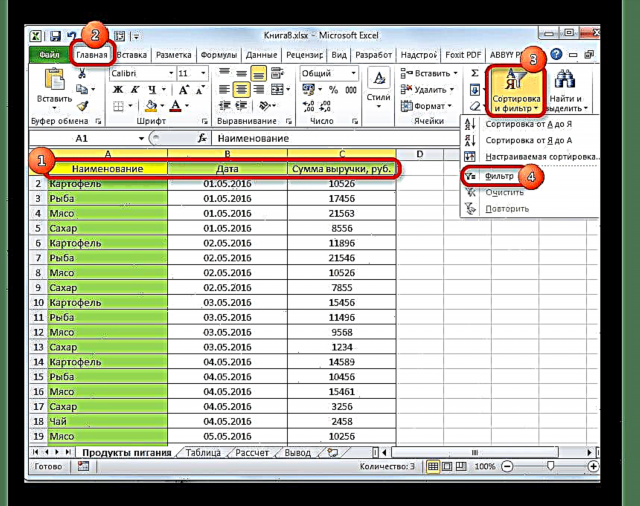ከ Excel ሠንጠረ workingች ጋር አብረው ሲሰሩ ፣ ብዙውን ጊዜ በተወሰነ መመዘኛ ወይም በበርካታ ሁኔታዎች ላይ መምረጥ ያስፈልግዎታል። ፕሮግራሙ የተለያዩ መሣሪያዎችን በመጠቀም ይህንን በተለያዩ መንገዶች ሊያከናውን ይችላል። የተለያዩ አማራጮችን በመጠቀም በ Excel ውስጥ እንዴት ናሙና ማድረግ እንደሚቻል እንይ።
ናሙና
የውሂብ ምርጫው የተሰጠውን ሁኔታ የሚያረካ ከእነዚያ አጠቃላይ ውጤቶች ውስጥ በቀጣይ ውፅዓት እንደ የተለየ ዝርዝር ወይም በዋናው ክልል ውስጥ በምርጫ ቅደም ተከተል ውስጥ ይካተታል።
ዘዴ 1-የላቀ አውቶማቲክ ይጠቀሙ
ምርጫ ለማድረግ ቀላሉ መንገድ የላቀ አውቶማቲክ በመጠቀም ነው። ይህንን በአንድ የተወሰነ ምሳሌ እንዴት ማድረግ እንደሚቻል ያስቡበት ፡፡
- ሊመርጡት ከሚፈልጉት ውሂብ መካከል በሉህ ላይ ያለውን ቦታ ይምረጡ ፡፡ በትር ውስጥ "ቤት" አዝራሩን ጠቅ ያድርጉ ደርድር እና አጣራ. እሱ በቅንብሮች ማገጃው ውስጥ ይገኛል። "ማስተካከያ". ከዚህ በኋላ በሚከፈተው ዝርዝር ውስጥ አዝራሩን ጠቅ ያድርጉ "አጣራ".
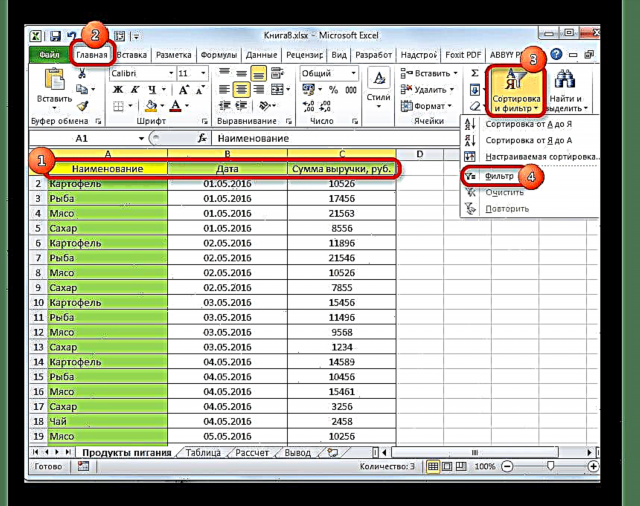
በተለየ መንገድ ለመስራት እድል አለ ፡፡ ይህንን ለማድረግ በሉህ ላይ ያለውን ቦታ ከመረጡ በኋላ ወደ ትሩ ይሂዱ "ውሂብ". በአዝራሩ ላይ ጠቅ ያድርጉ "አጣራ"በቡድኑ ውስጥ በቴፕ ላይ የተለጠፈ ደርድር እና አጣራ.
- ከዚህ እርምጃ በኋላ ፣ በሴቶቹ ራስ ላይ በስተቀኝ በኩል ባሉት ትናንሽ ትናንሽ ሶስት ማእዘን ቅርጾች ላይ ማጣሪያ ለመጀመር በሠንጠረer ራስጌ ላይ ይታያሉ ፡፡ ምርጫ ለማድረግ በፈለግን በአምድ ርዕስ ላይ ጠቅ እናደርጋለን ፡፡ በሚከፈተው ምናሌ ውስጥ ወደ እቃው ይሂዱ "የጽሑፍ ማጣሪያዎች". ቀጥሎም ቦታውን ይምረጡ "ብጁ ማጣሪያ ...".
- የተጠቃሚው ማጣሪያ መስኮት ገባሪ ሆኗል። በውስጡም ምርጫው የሚከናወንበትን ወሰን ማዘጋጀት ይችላሉ ፡፡ እንደ ምሳሌ የምንጠቀመውን የቁጥር ቅርጸት ህዋሶችን ለሚያካትት አምድ በተቆልቋዩ ዝርዝር ውስጥ ከአምስት ዓይነት ሁኔታዎች ውስጥ አንዱን መምረጥ ይችላሉ-
- እኩል ነው
- እኩል አይደለም
- የበለጠ;
- የበለጠ ወይም እኩል;
- ያነሰ
የገቢ መጠን ከ 10,000 ሩብልስ የሚበልጥ እሴቶችን ብቻ በመምረጥ እንደ አንድ ሁኔታ ምሳሌ እናስቀምጥ። ማብሪያ / ማጥፊያውን ወደ ቦታው ያቀናብሩ ተጨማሪ. እሴቱን በትክክለኛው መስክ ያስገቡ "10000". አንድ ተግባር ለማከናወን አዝራሩን ጠቅ ያድርጉ “እሺ”.
- እንደሚመለከቱት ፣ ከተጣራ በኋላ የገቢ መጠን ከ 10,000 ሩብልስ በላይ የሆኑባቸው መስመሮች ብቻ ነበሩ ፡፡
- ግን በተመሳሳይ ረድፍ ሁለተኛውን ሁኔታ ማከል እንችላለን ፡፡ ይህንን ለማድረግ እንደገና ወደ ተጠቃሚ ማጣሪያ መስኮት እንመለሳለን ፡፡ እንደሚመለከቱት ፣ በታችኛው ክፍል ሌላ ሁኔታ መቀየሪያ እና ተጓዳኝ ግቤት መስኩ አለ ፡፡ አሁን የምርጫውን የላይኛው ወሰን በ 15,000 ሩብልስ እናስቀምጥ ፡፡ ይህንን ለማድረግ ማብሪያ / ማጥፊያውን በቦታው ላይ ያድርጉት ያንሳል፣ እና በቀኝ መስክ ውስጥ ዋጋውን እናስገባለን "15000".
በተጨማሪም ፣ የሁኔታ መቀየሪያም አለ። እሱ ሁለት አቀማመጥ አለው "እና" እና "OR". በነባሪ ፣ ወደ መጀመሪያው ቦታ ተዋቅሯል። ይህ ማለት ሁለቱን ገደቦች የሚያረኩ ረድፎች ብቻ ናሙናው ውስጥ ይቀራሉ ፡፡ በቦታው ላይ ከተቀመጠ "OR"ከዚያ ከሁለቱ ከሁኔታዎች ጋር የሚስማሙ እሴቶች ይኖራሉ። በእኛ ጉዳይ ላይ ማብሪያ / ማጥፊያውን ማብራት አለብዎት "እና"፣ ማለትም ፣ ይህን ቅንብር እንደ ነባሪ ይተዉት። ሁሉም እሴቶች ከገቡ በኋላ አዝራሩን ጠቅ ያድርጉ “እሺ”.
- አሁን በሠንጠረ in ውስጥ የገቢው መጠን ከ 10,000 ሩብልስ የማይያንስባቸው ግን ከ 15,000 ሩብልስ ያልበለጡባቸው መስመሮች ብቻ ናቸው ፡፡
- በተመሳሳይም ማጣሪያዎችን በሌሎች አምዶች ውስጥ ማዋቀር ይችላሉ። በተመሳሳይ ጊዜ በአምዶች ውስጥ በተቀመጡት ቀዳሚ ሁኔታዎች መሠረት ማጣሪያ መቆጠብ ይቻላል ፡፡ ስለዚህ, በቀኖቹ ቅርጸት ውስጥ ለሴሎች ማጣሪያ እንዴት እንደተሰራ እንመልከት ፡፡ በተጣራው አምድ ላይ ያለውን የማጣሪያ አዶ ላይ ጠቅ ያድርጉ። በዝርዝሩ ንጥሎች ላይ በቅደም ተከተል ጠቅ ያድርጉ "በቀን አጣራ" እና ብጁ ማጣሪያ.
- የተጠቃሚው አውቶማቲክ መስኮት እንደገና ይጀምራል ፡፡ የውጤቱን ምርጫ ከግንቦት 4 እስከ ሜይ 6 ቀን 2016 ድረስ በሠንጠረ in ውስጥ እናደርጋለን ፡፡ በሁኔታ መምረጫ / መቀየሪያ ሁኔታ ውስጥ እንደምንመለከተው ከቁጥር ቅርጸት የበለጠ ብዙ አማራጮች አሉ ፡፡ ቦታ ይምረጡ "በኋላ ወይም እኩል". በቀኝ በኩል ባለው መስክ ውስጥ ዋጋውን ያዘጋጁ "04.05.2016". በታችኛው ብሎክ ውስጥ ማብሪያ / ማጥፊያውን ወደ ቦታ ያቀናብሩ "ወደ ወይም እኩል". እሴቱን በትክክለኛው መስክ ያስገቡ "06.05.2016". በነባሪው ሁኔታ የተኳኋኝነት ተኳሃኝነት መቀየሪያ እንተወዋለን - "እና". ማጣሪያን በተግባር ላይ ለማመልከት ፣ አዝራሩን ጠቅ ያድርጉ “እሺ”.
- እንደምታየው የእኛ ዝርዝር የበለጠ ቀንሷል ፡፡ አሁን በውስጡ መስመሮች ብቻ የቀሩ ሲሆን በዚህ ውስጥ ገቢው መጠን ከ 10,000 እስከ 15,000 ሩብልስ ድረስ ያለው ከግንቦት 4 እስከ ግንቦት 6 ቀን 2016 ባለው ጊዜ ውስጥ ይለያያል።
- ማጣሪያውን በአንዱ አምድ ውስጥ እንደገና ማስጀመር እንችላለን ፡፡ ይህንን የምናደርገው ለገቢ እሴቶች ነው። ተጓዳኝ ራስ-አምሳያ ምልክቱን በሚከተለው ረድፍ ላይ ጠቅ ያድርጉ ፡፡ በተቆልቋይ ዝርዝር ውስጥ ንጥሉ ላይ ጠቅ ያድርጉ ማጣሪያን ያስወግዱ.
- እንደሚመለከቱት ፣ ከነዚህ እርምጃዎች በኋላ ፣ በገቢው መጠን ምርጫው ይሰናከላል ፣ እና በቀናት ምርጫው ብቻ ይቀራል (ከ 04/05/2016 እስከ 05/06/2016)።
- በዚህ ሰንጠረዥ ውስጥ ሌላ አምድ አለ - "ስም". በጽሑፍ ቅርጸት ውስጥ ውሂብ ይ containsል። በእነዚህ ዋጋዎች በማጣራት በመጠቀም ምርጫን እንዴት መፍጠር እንደሚቻል እንይ።
በአምድ ስም ላይ ባለው የማጣሪያ አዶ ላይ ጠቅ ያድርጉ። በዝርዝሩ ስሞች ውስጥ እንለፍ "የጽሑፍ ማጣሪያዎች" እና "ብጁ ማጣሪያ ...".
- የተጠቃሚው የራስ-ሰር መስኮት እንደገና ይከፈታል። በንጥሎች ምርጫ እንመርጥ "ድንች" እና ስጋ. በመጀመሪያው ብሎክ ውስጥ የሁኔታ መለዋወጥ ሁኔታን ያዘጋጁ "እኩል". በቀኝ በኩል በመስኩ ውስጥ ቃሉን እናስገባለን "ድንች". የታችኛው ብሎክ ማብሪያ / ማጥፊያ እንዲሁ በቦታው ላይ ይደረጋል "እኩል". ከፊት ለፊት ባለው መስክ ላይ መዝገብ ይያዙ - ስጋ. እና ከዚያ በፊት ያልሠራነውን እናደርጋለን-የሁኔታዎች ተኳኋኝነት መለዋወጥ ወደ ይቀይሩ "OR". አሁን የተጠቀሱትን ማናቸውንም ሁኔታዎች የያዘ መስመር በማያ ገጹ ላይ ይታያል ፡፡ በአዝራሩ ላይ ጠቅ ያድርጉ “እሺ”.
- እንደሚመለከቱት በአዲሱ ናሙና ውስጥ በቀኑ ውስጥ (ከ 05/04/2016 እስከ 05/06/2016) እና በስም (ድንች እና ስጋ) ገደቦች አሉ ፡፡ በገቢ መጠን ላይ ምንም ገደቦች የሉም።
- ማጣሪያውን ለመጫን በተጠቀሙባቸው ተመሳሳይ መንገዶች ሙሉ በሙሉ ማስወገድ ይችላሉ። በተጨማሪም ፣ የትኛውን ዘዴ እንደጠቀመ ምንም ችግር የለውም ፡፡ ማጣሪያን ዳግም ለማስጀመር በትር ውስጥ መሆን "ውሂብ" አዝራሩን ጠቅ ያድርጉ "አጣራ"ይህም በቡድን ውስጥ ይቀመጣል ደርድር እና አጣራ.

ሁለተኛው አማራጭ ወደ ትሩ መሄድ ይጠይቃል "ቤት". እዚያም ሪባን ላይ አዝራሩን ጠቅ እናደርጋለን ደርድር እና አጣራ ብሎክ ውስጥ "ማስተካከያ". በሚሠራው ዝርዝር ውስጥ በአዝራሩ ላይ ጠቅ ያድርጉ "አጣራ".















ከላይ ከተዘረዘሩት ሁለት ዘዴዎች አንዱን በመጠቀም ማጣሪያ ይሰረዛል እና የምርጫው ውጤት ይጸዳል። ማለትም ፣ ሠንጠረ that ያለውን አጠቃላይ ውሂብን ያሳያል።

ትምህርት በራስ-ሰር ተግባር በ Excel ውስጥ
ዘዴ 2 የድርድር ቀመር በመተግበር ላይ
እንዲሁም ውስብስብ የድርድር ቀመር በመተግበር ምርጫ ማድረግ ይችላሉ። ከቀዳሚው ስሪት በተቃራኒ ይህ ዘዴ በተለየ ሠንጠረዥ ውስጥ የውጤቱን ውጤት ያቀርባል ፡፡
- በተመሳሳይ ሉህ ላይ ፣ እንደ ምንጭ በአርዕስቱ ውስጥ ተመሳሳይ አምድ ስሞች የያዘ ባዶ ሠንጠረዥ ይፍጠሩ።
- በአዲሱ ሠንጠረዥ የመጀመሪያ ረድፍ ውስጥ ሁሉንም ባዶ ሕዋሶችን ይምረጡ። ጠቋሚውን በቀመሮች መስመር ላይ እናስቀምጣለን። በተጠቀሰው መስፈርት መሠረት ምርጫ የሚያመጣ ቀመር እዚህ ይወጣል። የገቢው መጠን ከ 15,000 ሩብልስ የሚበልጥበትን መስመሮችን እንመርጣለን። በተጠቀሰው ምሳሌያችን ውስጥ የግቤት ቀመር እንደዚህ ይመስላል
= INDEX (A2: A29; LOW (IF (15000 <= C2: C29; STRING (C2: C29); ""); STRING)) - STRING ($ C $ 1)) - STRING ($ C $ 1))በተፈጥሮ ፣ በእያንዳንዱ ሁኔታ የሕዋሶቹ አድራሻ እና ክልሎች አድራሻው የተለየ ይሆናል ፡፡ በዚህ ምሳሌ ውስጥ ፣ ቀመሩን በምስሉ ላይ ካሉ መጋጠሚያዎች ጋር ማነፃፀር እና ከሚያስፈልጉዎት ነገሮች ጋር ማስማማት ይችላሉ ፡፡
- ይህ የድርድር ቀመር ስለሆነ በተግባር ላይ ለመተግበር ቁልፉን ሳይሆን ቁልፍን መጫን ያስፈልግዎታል ይግቡእና የቁልፍ ሰሌዳ አቋራጭ Ctrl + Shift + Enter. እኛ እናደርገዋለን።
- ሁለተኛውን ረድፍ ከቀን በመምረጥ እና ጠቋሚውን በቀመር አሞሌው ውስጥ በማስገባት የሚከተለውን አገላለፅ እናስተዋውቃለን-
= INDEX (B2: B29; LOW (IF (15000 <= C2: C29; STRING (C2: C29); ""); STRING () - STRING - $ C $ 1))) - STRING ($ C $ 1))የቁልፍ ሰሌዳን አቋራጭ ይጫኑ Ctrl + Shift + Enter.
- በተመሳሳይም ከገቢ ጋር ባለው አምድ ውስጥ እንደሚከተለው ቀመሩን እናስገባለን-
= INDEX (C2: C29; LOW (IF (15000 <= C2: C29; STRING (C2: C29); ""); STRING)) - STRING ($ C $ 1)) - STRING ($ C $ 1))እንደገና, የቁልፍ ሰሌዳ አቋራጭ በመተየብ Ctrl + Shift + Enter.
በሶስቱም መንገዶች የመጀመሪያው የማስተባበር እሴት ብቻ ይለዋወጣል ፣ የተቀረው ቀመር ደግሞ ሙሉ በሙሉ ተመሳሳይ ነው ፡፡
- እንደምታየው ሠንጠረ with በመረጃ ተሞልቷል ፣ ግን መልኩው ሙሉ በሙሉ ማራኪ አይደለም ፣ በተጨማሪም ፣ የቀኖቹ እሴቶች በትክክል ባልተሞሉ ናቸው። እነዚህን ጉድለቶች ማስተካከል ያስፈልጋል። ተጓዳኝ ረድፍ የሕዋስ ቅርጸት የተለመደ ስለሆነ ቀኑ የተሳሳተ ነው ፣ እና የቀኑን ቅርጸት ማዘጋጀት አለብን። ስህተቶች ያሉባቸውን ሴሎችን ጨምሮ መላውን አምድ ይምረጡ እና በቀኝ መዳፊት አዘራር ላይ ምርጫውን ጠቅ ያድርጉ። በሚታየው ዝርዝር ውስጥ ይሂዱ ወደ "የሕዋስ ቅርጸት ...".
- በሚከፈተው የቅርጸት መስኮት ላይ ትሩን ይክፈቱ "ቁጥር". በግድ ውስጥ "የቁጥር ቅርፀቶች" ዋጋውን ያደምቁ ቀን. በመስኮቱ የቀኝ ክፍል ውስጥ ተፈላጊውን የቀን ማሳያን መምረጥ ይችላሉ ፡፡ ቅንብሮቹ ከተዘጋጁ በኋላ በአዝራሩ ላይ ጠቅ ያድርጉ “እሺ”.
- አሁን ቀኑ በትክክል ታይቷል። ግን እንደምናየው ፣ የጠረጴዛው አጠቃላይ የታችኛው ክፍል የተሳሳተ እሴት ባላቸው ሴሎች ተሞልቷል "# NUMBER!". በእርግጥ እነዚህ ከናሙናው በቂ ውሂብ ያልነበሩ እነዚህ ሕዋሳት ናቸው። በጭራሽ ባዶ ቢታዩ ኖሮ የበለጠ የሚስብ ይሆናል ፡፡ ለእነዚህ ዓላማዎች ሁኔታዊ ቅርጸት እንጠቀማለን ፡፡ ከርዕሱ በስተቀር በጠረጴዛው ውስጥ ያሉትን ሁሉንም ህዋሳት ይምረጡ ፡፡ በትር ውስጥ መሆን "ቤት" አዝራሩን ጠቅ ያድርጉ ሁኔታዊ ቅርጸትበመሳሪያ ብሎክ ውስጥ ይገኛል ቅጦች. በሚታየው ዝርዝር ውስጥ ይምረጡ "አንድ ደንብ ይፍጠሩ ...".
- በሚከፈተው መስኮት ውስጥ የደንብ ዓይነቱን ይምረጡ "የያዙ ሕዋሶችን ብቻ ይቅረጹ". በታተመው ጽሑፍ የመጀመሪያ ሳጥን ውስጥ የሚከተለው ሁኔታ እውነት የሆነባቸውን ህዋሳት ብቻ ይቅረጹ " ቦታን ይምረጡ "ስህተቶች". በመቀጠልም አዝራሩን ጠቅ ያድርጉ "ቅርጸት ...".
- በሚጀምረው የቅርጸት መስኮት ውስጥ ወደ ትሩ ይሂዱ ቅርጸ-ቁምፊ በሚመጣው መስክ ነጭ ይምረጡ ፡፡ ከነዚህ እርምጃዎች በኋላ አዝራሩን ጠቅ ያድርጉ “እሺ”.
- ሁኔታዎችን ለመፍጠር ወደ መስኮቱ ከተመለሱ ከትክክለኛው ተመሳሳይ ስም ጋር አዝራሩን ጠቅ ያድርጉ።











አሁን ለተጠቀሰው እገዳን በተለየ በተገቢው ሁኔታ በተቀጠረ ሰንጠረዥ ውስጥ ዝግጁ ናሙና አለን።

ትምህርት ሁኔታዊ ቅርጸት በ Excel ውስጥ
ዘዴ 3 ቀመሩን በመጠቀም በብዙ ሁኔታዎች ናሙና ማድረግ
ልክ ማጣሪያን ሲጠቀሙ ፣ ቀመሩን በመጠቀም ፣ ልክ በበርካታ ሁኔታዎች መሠረት መምረጥ ይችላሉ ፡፡ ለምሳሌ ሁሉንም ተመሳሳይ የምንጭ ሠንጠረዥ እንወስዳለን ፣ እንዲሁም ውጤቶቹ የሚመጡበት ባዶ ሰንጠረዥ ፣ ቀድሞውኑ በስራ ላይ ያለው የቁጥር እና ሁኔታዊ ቅርጸት። የ 15,000 ሩብልስ ገቢን ለማግኘት የዝቅተኛውን የመመረጫ ወሰን የመጀመሪያውን ወሰን እና ሁለተኛው ሁኔታ ወደ 20,000 ሩብልስ ከፍተኛ ወሰን ደርሰናል።
- በተለየ ዓምድ ውስጥ ለመረጡት የድንበር ሁኔታዎችን እናስገባለን።
- እንደቀድሞው ዘዴ ፣ የአዲሱ ሠንጠረዥን ባዶ አምዶች አንድ በአንድ እንመርጣለን እና በእነሱ ውስጥ ተጓዳኝ ሶስት ቀመሮችን ያስገቡ ፡፡ በመጀመሪያው ረድፍ ላይ የሚከተለውን አገላለጽ ያክሉ
= INDEX (A2: A29; LOW (IF (($ D $ 2 = C2: C29); LINE (C2: C29); "")); LINE (C2: C29) - የመስመር ላይ ($ C $ 1)) - LINE ($ ሲ $ 1))በሚቀጥሉት አምዶች ውስጥ በትክክል ተመሳሳይ ቀመሮችን እናስገባለን ፣ ከዋናውን ስም ወዲያውኑ መጋጠሚያዎቹን ብቻ ይቀይራል INDEX እኛ የምንፈልገውን ተጓዳኝ አምዶች ፣ ከቀዳሚው ዘዴ ጋር በማነፃፀር።
ከገቡ በኋላ ሁል ጊዜ የቁልፍ ጥምርን መተየብ አይርሱ Ctrl + Shift + Enter.
- የዚህ ዘዴ ጠቀሜታ ከቀዳሚው በፊት እኛ የናሙትን ድንበሮች ለመለወጥ ከፈለግን በራሱ የድርድር ቀመር በራሱ መለወጥ ችግር አያስፈልገውም። የድንበር ቁጥሮችን ተጠቃሚው ወደሚያስፈልጓቸው ለመቀያየር በሉሁ ላይ ባለው የአምድ ረድፍ ውስጥ በቂ ነው። የምርጫው ውጤቶች ወዲያውኑ ወዲያውኑ ይለወጣሉ።



ዘዴ 4: የዘፈቀደ ናሙና
ልዩ ቀመር በመጠቀም በ Excel ውስጥ ተደሰት የዘፈቀደ ምርጫም ሊተገበር ይችላል። በድርድር ውስጥ የሁሉም መረጃዎች አጠቃላይ ትንታኔ ሳይኖር አጠቃላይ ስዕሉን ማቅረብ አስፈላጊ በሚሆንበት ጊዜ በአንዳንድ ጉዳዮች ላይ ማምረት ያስፈልጋል።
- ከጠረጴዛው ግራ ወደ እኛ አንድ አምድ ይዘለላሉ ፡፡ ከሠንጠረ data ውሂብ ጋር ከመጀመሪያው ህዋስ ተቃራኒው በሚገኘው በሚቀጥለው አምድ ክፍል ውስጥ ቀመር ውስጥ እንገባለን
= RAND ()ይህ ተግባር የዘፈቀደ ቁጥር ያሳያል ፡፡ እሱን ለማግበር አዝራሩን ጠቅ ያድርጉ ግባ.
- የዘፈቀደ ቁጥሮችን አጠቃላይ ረድፍ ለመስራት ጠቋሚውን ቀመር በያዘው የሕዋሱ የታችኛው ቀኝ ጥግ ላይ ጠቋሚውን ያድርጉ። የተሞላው አመልካች ብቅ ይላል። ከውሂቡ ሰንጠረዥ እስከመጨረሻው ትይዩ በሆነው በግራ መዳፊት አዘገጃጀት እንጎትተዋለን።
- አሁን በዘፈቀደ ቁጥሮች የተሞሉ የተለያዩ ሴሎች አሉን ፡፡ ግን ፣ ቀመር ይ containsል ተደሰት. ከንጹህ እሴቶች ጋር መሥራት አለብን። ይህንን ለማድረግ በቀኝ በኩል ወዳለው ባዶ አምድ ይቅዱ። የዘፈቀደ ቁጥሮች ያላቸው በርካታ ህዋሶችን ይምረጡ። በትሩ ውስጥ ተገኝቷል "ቤት"አዶውን ጠቅ ያድርጉ ገልብጥ ቴፕ ላይ
- የአውድ ምናሌን በመጥራት ባዶ አምድ ይምረጡ እና በቀኝ ጠቅ ያድርጉ። በመሳሪያ ቡድን ውስጥ አማራጮችን ያስገቡ ንጥል ይምረጡ "እሴቶች"ከቁጥሮች ጋር አንድ ፎቶግራፍ ተመስሏል።
- ከዚያ በኋላ በትር ውስጥ መሆን "ቤት"፣ ቀደም ሲል በምናውቀው አዶ ላይ ጠቅ ያድርጉ ደርድር እና አጣራ. በተቆልቋይ ዝርዝር ውስጥ ምርጫውን በ ብጁ ደርድር.
- የመለያ ቅንብሮች መስኮቱ ገባሪ ሆኗል። ከመለኪያው ቀጥሎ ያለውን ሳጥን ምልክት ማድረግዎን ያረጋግጡ "የእኔ ውሂብ ራስጌዎችን ይ "ል"ባርኔጣ ካለ ግን ምልክት ማድረጊያ ከሌለው ፡፡ በመስክ ውስጥ ደርድር በ በዘፈቀደ ቁጥሮች የተገለበጡ እሴቶችን የያዘውን አምድ ስም ያመልክቱ። በመስክ ውስጥ ደርድር ነባሪውን ቅንብሮች ይተዉ። በመስክ ውስጥ "ትዕዛዝ" ግቤቱን እንደ መምረጥ ይችላሉ "ወደ ላይ መውጣት"እና “እየጎደለ”. ለዘፈቀደ ናሙና ፣ ይህ ምንም ፋይዳ የለውም ፡፡ ቅንብሮቹ ከተሠሩ በኋላ አዝራሩን ጠቅ ያድርጉ “እሺ”.
- ከዚያ በኋላ ፣ የሠንጠረ all ሁሉም እሴቶች በዘፈቀደ ቁጥሮች ወደ ላይ ወይም ወደ ታች መውረድ የተደራጁ ናቸው ፡፡ ከሠንጠረ any ማንኛውንም ቁጥር የመጀመሪያዎቹን ቁጥሮች (5 ፣ 10 ፣ 12 ፣ 15 ፣ ወዘተ) መውሰድ ይችላሉ እና እነሱ እንደ የዘፈቀደ ናሙና ውጤት ሊቆጠሩ ይችላሉ ፡፡







ትምህርት በ Excel ውስጥ ደርድር እና ያጣሩ
እንደሚመለከቱት ፣ በ Excel ተመን ሉህ ውስጥ ምርጫው በራስ-ሰር በመጠቀም ወይም ልዩ ቀመሮችን በመተግበር ሊከናወን ይችላል። በመጀመሪያው ሁኔታ ውጤቱ በቀዳሚው ሠንጠረዥ ውስጥ ፣ በሁለተኛው ውስጥ - በተለየ ክልል ውስጥ ይታያል ፡፡ በአንድ ሁኔታ እና በብዙ ምርጫ መምረጥ ይቻላል ፡፡ እንዲሁም ተግባሩን በመጠቀም በዘፈቀደ መምረጥ ይችላሉ ተደሰት.